如何建表格在电脑桌面 Excel表格新建步骤详解
在现代社会中电脑已经成为我们生活和工作中不可或缺的一部分,而Excel表格作为其中一种重要的办公软件,更是被广泛应用于各行各业,对于一些刚接触Excel的用户来说,如何在电脑桌面上新建一个表格可能会感到困惑。本文将详细介绍在电脑桌面上建立Excel表格的步骤,帮助读者快速掌握这一基础操作。无论是学生、职场人士还是企业管理者,掌握建立表格的技巧都将为日常工作和学习带来极大的便利和效率。接下来让我们一起来学习如何在电脑桌面上建立Excel表格。
步骤如下:
1.在电脑桌面空白处按鼠标右键,选择新建选项下的创建excel工作表。
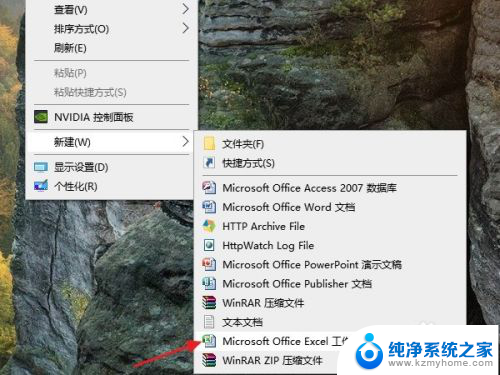
2.重命名文件名称。

3.打开新创建的excel工作表,选择好表格需要的行列数。点击鼠标右键,选择”设置单元格格式“。
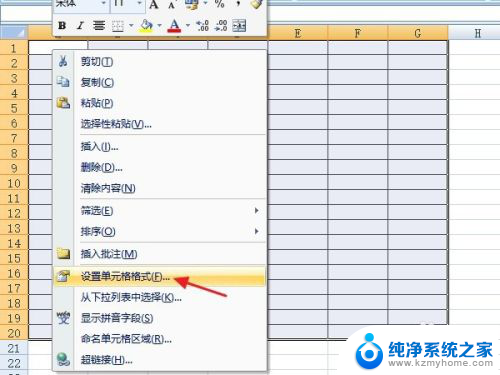
4.进入边框窗口,选择预置下的”无边框“和”内框“,并点击确定按钮。
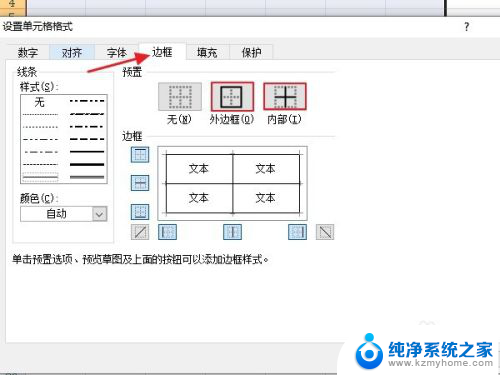
5.选中第一行的表格,点击鼠标右键,选择”设置单元格格式“。
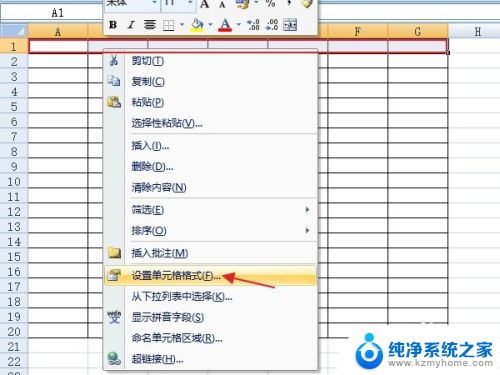
6.选择对齐窗口,勾选”合并单元格“,并点击确定按钮。
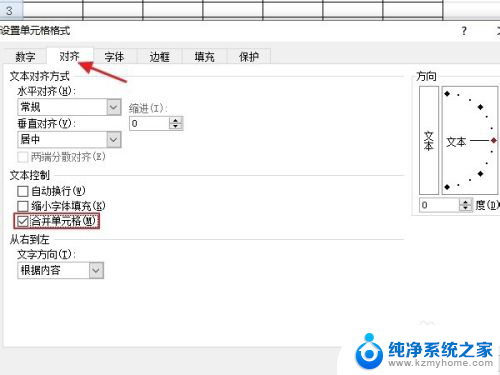
7.选中所有表格,按鼠标右键,选择”设置单元格格式“。
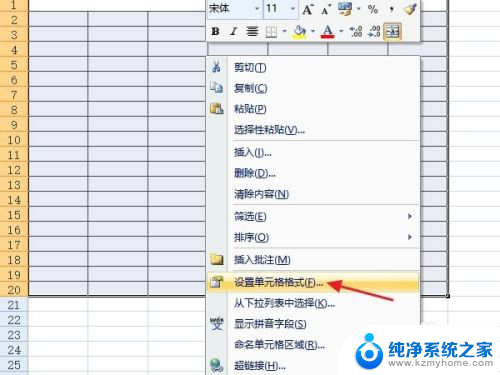
8.选择对齐窗口,将水平对齐和垂直对齐都选择为”居中“。然后点击确定按钮,这样我们在表格中输入的文字都会显示在中间的位置。
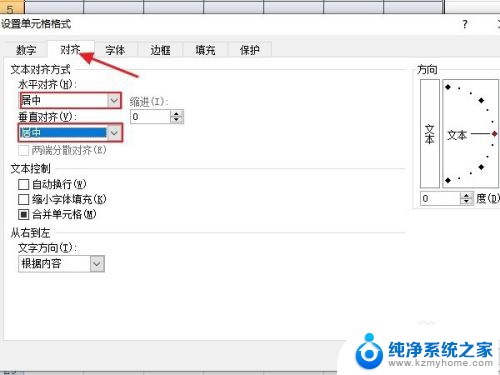
9.现在只要输入表格内容,点击保存即可。

10.总结:
1:在桌面空白处按鼠标右键,创建excel工作表。
2:重命名文件名称。
3:选择好表格需要的行列数。点击右键,选择”设置单元格格式“。
4:在边框窗口,选择预置下的”无边框“和”内框“,并点击确定。
5:选中第一行表格,点右键,选择”设置单元格格式“。
6:选择对齐窗口,勾选”合并单元格“,并点击确定。
7:选中所有表格,按鼠标右键,选择”设置单元格格式“。
8:在对齐窗口,将水平对齐和垂直对齐都选择为”居中“。点击确定。
9:输入表格内容,点击保存即可。

以上就是在电脑桌面上建立表格的全部内容,如果遇到这种情况,您可以按照以上步骤解决问题,非常简单快速。
如何建表格在电脑桌面 Excel表格新建步骤详解相关教程
- 电脑如何新建excel表格 如何在电脑上新建Excel表格
- 电脑如何新建表格 如何在电脑上新建excel表格
- wps怎么建立模板表格 wps建立模板表格的步骤
- wps如何创建下拉列表 wps如何在表格中创建下拉列表
- 怎么建立共享excel表格 Excel表格共享权限设置
- wps怎么在一个表格上连续做多张表格 wps表格如何在一个表格上创建多个连续的数据表
- excel表格如何设置选项 Excel表格中的下拉选项设置步骤
- 做好的excel表格怎么放在word Excel表格导入word步骤
- wps excel表格 如何开启docer 在线模板 wps excel表格如何开启在线模板
- excel表格里选项怎么设置 Excel表格中的下拉选项设置步骤
- 多个word在一个窗口打开 Word如何实现多个文件在一个窗口中显示
- 浏览器分辨率怎么调整 浏览器如何设置屏幕分辨率
- 笔记本电脑开不了机怎么强制开机 笔记本电脑按什么键强制开机
- 怎样看是不是独立显卡 独立显卡型号怎么查看
- 无线网络密码怎么改密码修改 无线网络密码如何更改
- 电脑打印机找 电脑上如何查看设备和打印机设置
电脑教程推荐